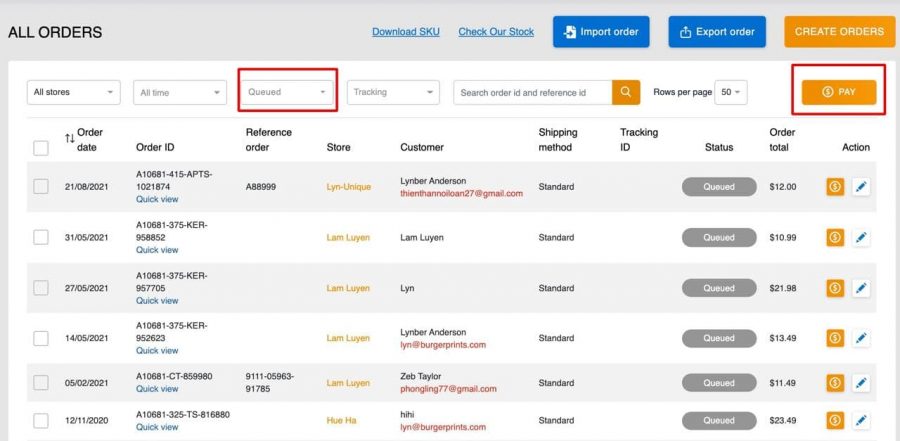Ở BurgerPrints, có nhiều cách để tạo đơn hàng. Bạn hãy tham khảo cách dưới đây để lựa chọn phương án làm việc phù hợp nhất với bộ máy nhân sự của mình.
Nếu bạn là người dùng mới, chưa từng có store trên BurgerPrints Fulfillment, chưa connect BurgerPrinst với những nền tảng khác, vui lòng tạo một store để chứa orders theo hướng dẫn dưới đây.
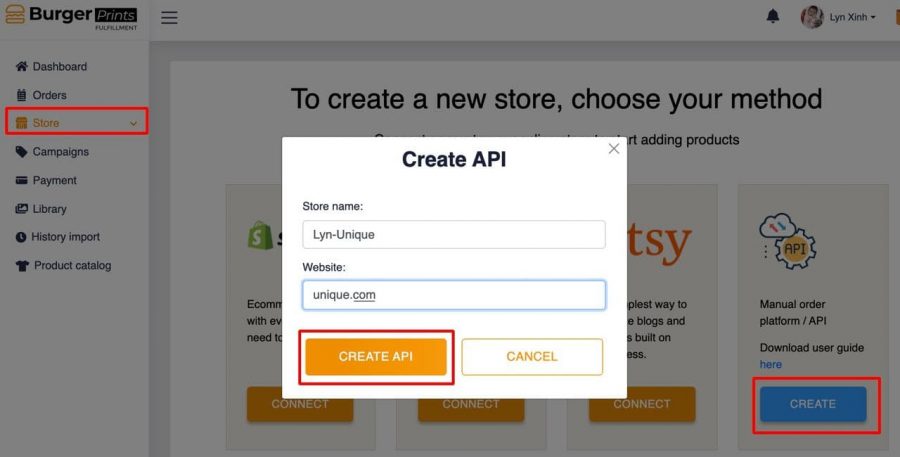
Tại giao diện, lựa chọn Store, click button “Connect Store”. Cửa sổ mở ra cho phép bạn thao tác “Create” store API. Store name và Website được điền là giả định, không bắt buộc phải là website tồn tại thực tế có thể truy cập được. Đây là cách để bạn ghi nhớ và quản lý các đơn đặt hàng của mình từ nhiều nguồn khác nhau hoặc lấy API Key cho cách kết nối API.
Create Order – Fulfillment bằng file CSV
Tính năng này cho phép người dùng có thể thêm mới một loạt orders qua file CSV (Form csv đã được đính kèm sẵn).
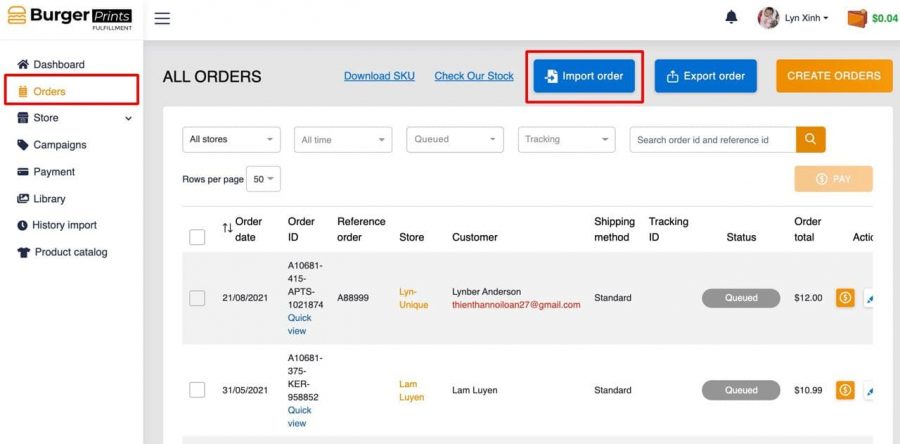
Click Import Order
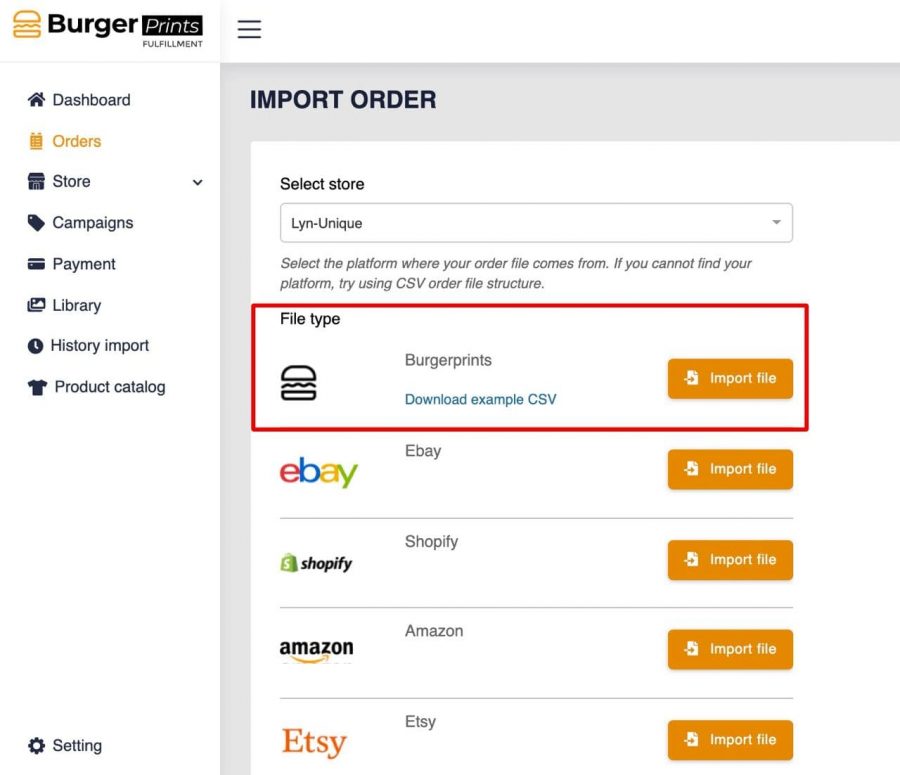
Người dùng có thể Download example CSV tại đây. Sau khi điền xong file CSV cũng thao tác Import file ở giao diện này.
♦ Hướng dẫn điền file CSV
1. Trường thông tin bắt buộc bao gồm: Name, Line-item quantity, Line-item SKU, Shipping Name, Shipping Address1, Shipping City, Shipping Zip, Shipping Country và Design front/back URL, Mockup front/back (đối với mặt hàng may mặc All Over Prints), URL Check valid address (số 1 có check địa chỉ bằng API, số 0 là không check địa chỉ bằng API).
2. Cột Name: Người dùng nên điền mã order tương ứng sinh ra bên website bán hàng để được đồng bộ reference phục vụ cho việc quản lý đơn đặt hàng dễ dàng hơn.
3. Đối với những order có từ 2 products trở lên: nếu order có 2 products trở lên thì mỗi product điền 1 dòng, điền thông tin dòng dưới đúng như dòng gốc, chỉ điền khác cột Line Item quantity, Lineitem name, Lineitem SKU để các products khách đặt được gọi chung vào 1 mã order.
4. Đối với order nhiều items, các trường thông tin ghi nhận giống nhau trừ cột Line-item quantity, Lineitem name, Line-item SKU, Design front URL, Design back URL, Mockup front URL, Mockup back URL. Do vậy trong cùng 1 order, nếu có item thiếu thông tin (hoặc sai thông tin) kết hợp với item đủ thông tin, hệ thống sẽ check item nào đủ thông tin và lấy theo item đó. Còn nếu không có item nào đủ thông tin thì sẽ mặc định lấy theo thông tin của item đầu tiên (lấy theo ở đây là lấy theo Reference name và shipping info), order được gán trạng thái Draft chờ bổ sung thông tin.
Lưu ý:
– Hệ thống chỉ ghi nhận file design và mockup import dưới dạng link ảnh có đuôi dạng .png hoặc .jpg.
– Đối với file CSV nếu có từ 7 bản ghi trở lên, hệ thống sẽ ghi nhận, xem xét link design, địa chỉ khách hàng,… và phản hồi qua email thông báo khi hoàn tất về việc add orders.
– Link design phải đảm bảo cung cấp design đúng kích thước đã ghi trong file Download SKU, DPI >150.
♦ Import file CSV
Sau khi điền xong file CSV, người dùng có thể review lại file đã upload lên hệ thống tại đây. Bộ lọc của “History Import” cho phép người dùng lọc được nhiều thông tin đã tải lên. Click vào file để xem trạng thái chi tiết của từng đơn hàng.
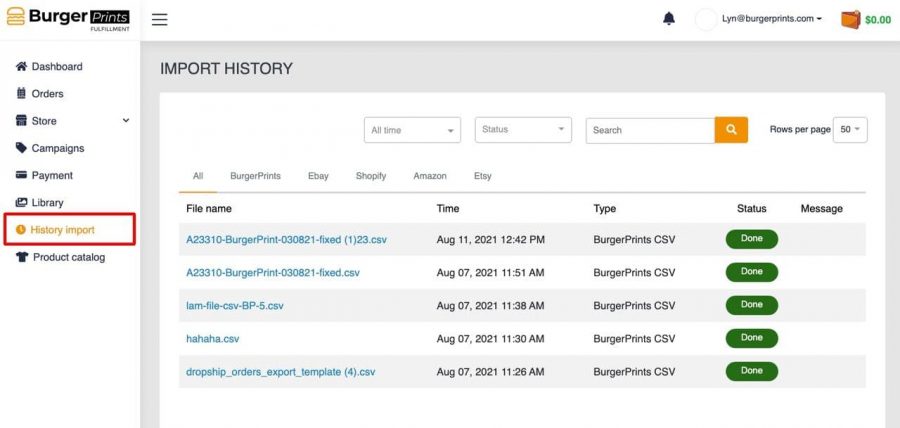
Thanh toán đơn hàng
Tại giao diện All Order, bạn có thể lọc các đơn hàng đã thấy đủ thông tin, tick box nhiều đơn hàng hoặc tick all và thanh toán trên các đơn hàng đã chọn.
Chỉ những đơn hàng ở trạng thái Queued mới được thanh toán.